به مانند بازار مرورگرهای دسکتاپی ، مرورگرهای موبایلی مختلفی هم وجود دارند که هر کدام سعی دارند تا با ارائه قابلیت های جدید با یکدیگر به رقابت بپردازند . البته در دنیای مرورگرهای موبایلی باید گفت که شرکت اپرا با مرورگرهای خودش یعنی اپرا مینی و یا اپرا موبایل که طیف وسیعی از دستگاه های همراه از گوشی گرفته تا تبلت ها ، سهم زیادی از بازار را در اختیار دارد . اما مرورگرهای دیگری هم هستند . مثل کروم شرکت گوگل که تنها روی نسخه های جدیدتر آندروید نصب می شود و یا فایرفاکس شرکت موزیلا .اما از همه این مرورگرها که بگذریم به مرورگر قدرتمند و سریع دیگری به نام Dolphin Browser می رسیم . قبلا در گویا آی تی مطلبی را در مورد این مورد قرار داده ایم که از پایان مطلب می توانید به آن دسترسی داشته باشید . حالا می خواهیم ببینیم که در جدیدترین نسخه این مرورگر چه قابلیت هایی اضافه شده اند و یا دست کم بهبود یافته اند .
نکته : مرورگر دلفین برای سیستم عامل های آی او اس اپل و آندروید شرکت گوگل در دسترس می باشد . البته در این مطلب نسخه آندرویدی این برنامه مورد بررسی قرار گرفته است .
۱- قابلیت One-tap Sharing
این قابلیت به شما کمک می کند تا به سرعت بتوانید صفحات وب مورد نظرتان را با چندین سرویس مختلف از جمله فیسبوک و توییتر به اشتراک بگذارید . همچنین اگر می خواهید صفحه وبی را ذخیره کنید ، می توانید از سرویس های پشتیبانی شده ی دیگری مثل Box و Evernote استفاده کنید . برای انجام این کار کافیست از منوی More گزینه Share page را انتخاب کنید .

حالا از منویی که در گوشه بالا و سمت چپ قرار دارد می توانید سرویس های پشتیبانی شده در این نسخه را انتخاب کنید و مطلب خود را به اشتراک گذاشته و یا ذخیره کنید . گزینه دیگری نیز به نام Send to device نیز وجود دارد که در ادامه به آن اشاره ای خواهیم داشت .

۲- استفاده از فناوری پردازش ابری و قابلیت های جدید
این روزها اگر می خواهید بیرون از منزل بروید ، مهم نیست که لپ تاپ تان همراه تان باشد یا نه . با استفاده از فناوری پردازش ابری
یکی از امکانات بسیار مناسبی که در این نسخه از مرورگر دلفین قرار گرفته است ، انتقال صفحات وب بین مرورگر دسکتاپی شما و مرورگر دلفین نصب شده روی گوشی یا تبلت تان است . به عنوان مثال در حال وبگردی با استفاده از گوشی تان هستید که به یک مطلب جالب برخورد می کنید . به دلیل کوچک بودن سایز صفحه اکثر گوشی های موبایل ، ترجیح می دهید که آن مطلب را در کامپیوتر خود ببینید .
اگر از دلفین استفاده می کنید ، کارتان بسیار راحت است . البته قبل از آن باید به حساب کاربری خود در دلفین لاگین کنید . ساخت حساب کاربری نیز کار ساده است . حتی می توانید از طریق حساب کاربری گوگل یا فیسبوک نیز برای خود یک اکانت دلفین ایجاد کنید .
پس از اینکه از طریق گوشی خود به اکانت دلفین خود لاگین کردید ، باید یک افزونه بسیار کم حجم نیز به نام Dolphin Connect برای یکی از مرورگرهای دسکتاپی خود مثل کروم ، فایرفاکس و یا سافاری دانلود کنید تا با استفاده از آن بتوانید صفحات وب را بین مرورگر دسکتاپی و دلفین به اشتراک بگذارید . لینک دانلود هر سه افزونه در پایان مطلب قرار داده شده است .
حالا باید به حساب کاربری خود از طریق این افزونه نیز لاگین کنید . توجه داشته باشید که باید هر دو حساب کاربری که به آن لاگین می کنید همسان باشند . مثلا اگر از طریق گوشی خود با استفاده از اکانت گوگل لاگین کرده اید ، در افزونه نیز باید از اکانت گوگل استفاده کنید .

همه چیز آماده است . حالا تنها و تنها کافیست که از منوی More گزینه ی Share page را انتخاب کنید . در صفحه باز شده نیز گزینه Send to device را تپ کنید . اکنون از بین دستگاه های ظاهر شده ، کامپیوتر مورد نظرتان را انتخاب کنید . مشاهده خواهید کرد که بلافاصله صفحه مورد نظر شما در کامپیوترتان باز می شود .
البته معکوس این کار نیز ممکن است . می توانید صفحاتی را از مرورگر دسکتاپی خود روی گوشی یا تبلت ارسال کنید . تنها کافیست روی صفحه وب مورد نظر راست کلیک کرده و از گزینه Dolphin Connet ، دستگاه مورد نظرتان را انتخاب کنید . به همین راحتی ! البته از طریق مرورگر دسکتاپی خود می توانید به قسمت های مورد نظرتان در نقشه گوگل نیز لینک بدهید و آن را در دستگاه خود مشاهده کنید .
البته این تمام قابلیت های سیستم ابری مرورگر دلفین نیست . از این قابلیت می توان برای همسان سازی تب های باز ، تاریخچه مرورگر و کلمات عبور نیز استفاده کرد . برای همسان سازی تب های باز روی مرورگر دسکتاپی با دلفین ، باید صفحه دلفین را به سمت راست بکشید تا سایدبار سمت چپ ظاهر شود . اکنون در گوشه بالا و سمت چپ روی آیکون مشخص شده در تصویر زیر کلیک کنید .

حالا به سرعت همه تب های باز روی مرورگر دسکتاپی تان با دلفین همسان سازی خواهد شد و می توانید از طریق همین سایدبار آنها را مشاهده کنید .
۳- اشتراک گذاری صفحات با دیگر دستگاه های نزدیک به خودتان
شاید عنوان این بخش کمی گیج کننده باشد . اما این قابلیت را برای شما تشریح خواهیم کرد . قابلیت مذکور در مرورگر دلفین با نام WiFi Broadcast شناخته می شود . فرض کنید که با دوستان خود در منزل تان هستید و هر کدام نیز از طریق تبلت یا گوشی به وای فای منزل تان متصل شده اید و در حال وبگردی هستید . حالا شما با مطلب جالبی را مشاهده می کنید می خواهید آن را به صورت مستقیم با دوستان تان به اشتراک بگذارید . اگر همگی از مرورگر دلفین استفاده کنید کارتان بسیار راحت است . چون می توانید آن صفحه وب را روی شبکه وای فای تان به اشتراک بگذارید و دوستان تان آن را مشاهده خواهند کرد . دقیقا مانند اینکه یک فایل را از طریق یک شبکه خانگی به اشتراک بگذارید و همه کامپیوترهای موجود در آن شبکه نیز به آن دسترسی داشته باشند .
برای انجام این کار در دستگاه های آندرویدی کافیست که صفحه دلفین را به سمت چپ بکشید تا سایدبار سمت راست نمایش داده شود . اکنون گزینه Wi-Fi Broadcast را تپ کنید .

حالا کافیست که دکمه Share this page را بزنید تا این صفحه از طریق شبکه وای فای و به صورت مستقیم بین دوستان تان به اشتراک گذاشته شود .

هنگامی که برای اولین بار یک مطلب را از طریق قابلیت Wi-Fi Broadcast به اشتراک می گذارید ، صفحه اشتراک گذاری مانند تصویر بالا خالیست و به مرور زمان پر می شود . برای پاک کردن صفحات به اشتراک گذاشته شده در این لیست می توانید چند لحظه انگشت خود را روی گزینه مورد نظر فشار دهید تا لیست منوها ظاهر شود . اکنون گزینه Delete را انتخاب کنید .

۴- کنترل صوتی
این هم یکی دیگر از قابلیت های جالب دلفین است که با نام Dolphin Sonar شناخته می شود . با استفاده از صدای خودتان می توانید دستوراتی را به دلفین بدهید . مثلا با گفته کلمه Back ، به صفحه قبلی خواهید رفت . یا با گفتن Close all همه تب ها بسته خواهند شد . اما چگونه باید از این دستورات استفاده کرد ؟
در گوشه پایین و سمت چپ صفحه ، آیتمی را مشاهده خواهید کرد که در تصویر زیر نیز مشخص شده است . آن را تپ کنید تا صفحه جدید ظاهر شود .

حالا دستورات خود را به صورت واضح تلفظ کنید . مشاهده خواهید کرد که دستورات پس از چند ثانیه اجرا می شوند . همچنین اگر کلمات دیگری را تلفظ کنید ، آن کلمات با استفاده موتور جستجوی گوگل جستجو خواهند شد . البته باید توجه داشته باشید که این قابلیت دلفین سونار از سرویس Google Voice استفاده می کنید . بنابراین برای استفاده از آن باید به اینترنت دسترسی داشته باشید .

۵- ایجاد و استفاده از جسچرهای اختصاصی

این قابلیت می تواند به شما در انجام سریع تر وبگردی کمک شایانی کند . مثلا می خواهید به وبسایت گویا آی تی بروید . ابتدا باید وارد وبسایت گویا آی تی شوید . حالا چند ثانیه انگشت خود را روی آدرس بار نگه دارید تا گزینه ها ظاهر شوند . حالا گزینه Create Gesture for this page را انتخاب کنید . صفحه ای باز خواهد شد . دکمه Clean را تپ کنید و سپس روی صفحه یک جسچر اختصاصی ترسیم کنید . مثلا برای گویا آی تی می توانید از جسچر gy استفاده کنید . برای انجام این کار حروف gy را روی صفحه ترسیم کنید و دکمه Done را تپ کنید . توجه کنید که برخی جسچرها مثل G و y به ترتیب برای گوگل و یوتیوب رزرو شده اند . پس برای جلوگیری از تداخل جسچرها از حروف ها رزرو نشده یا ترکیب حروف ها استفاده کنید .
برای استفاده از جسچرها نیز باید آیتم Dolphin از نوار منو تپ کنید تا صفحه مربوطه ظاهر شود . اکنون آیکون ” دست ” را تپ کنید و سپس جسچر مورد نظر خود را ترسیم کنید .












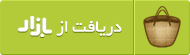


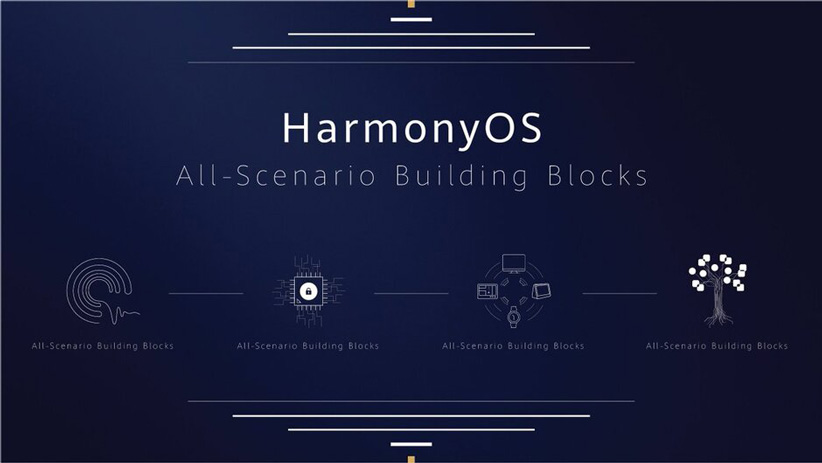

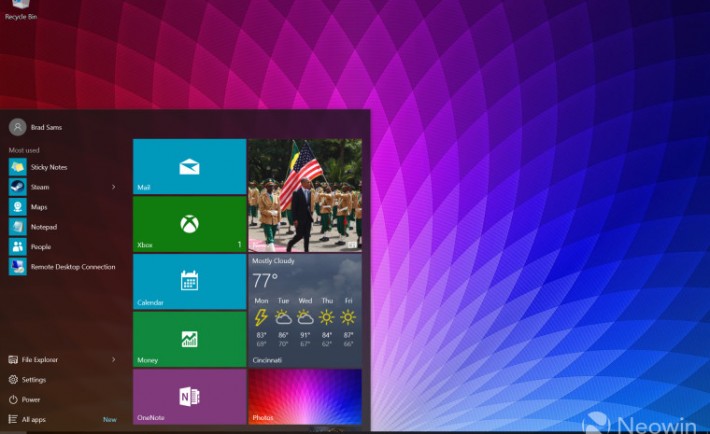
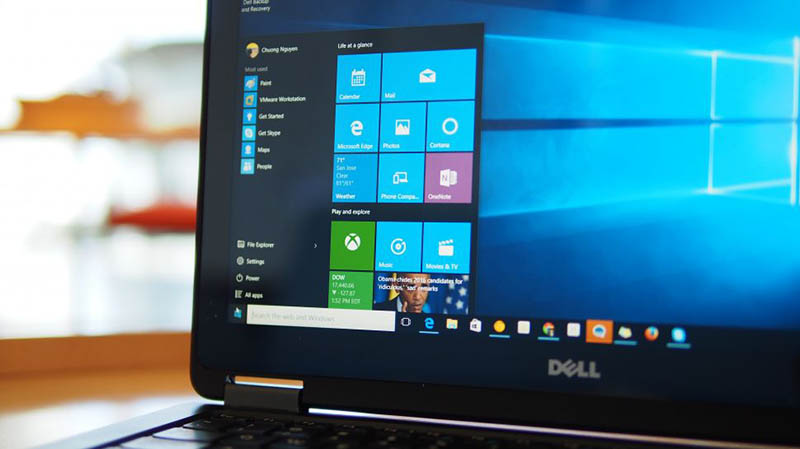









نظرات کاربران